تم نسخها من
مدونتي لإنشاء مصدر معلومات باللغة الروسية حول هذا الموضوع.
هذا المقال هو استمرار
للمادة السابقة.ليكس: معاينة
يوجد أمر
معاينة في قائمة "
إدراج ". فهمت لها بين الأخير.
يتميز الوضع الرياضي ،
Ctrl +
M ، (أو إيقافه ، وضع
Ctrl +
Shift +
M ) ، من ناحية ، بميزة عرض صيغة الإدخال فورًا بالشكل الذي سيتم عرضه به في الملف النهائي ، ولكن من ناحية أخرى ، له عيبان ، وهما: استحالة ، بشكل عام ، تحرير صيغة تم إدخالها بالفعل (على سبيل المثال ، إذا تم استخدام الأمر \ textcolor في الصيغة في الوضع الرياضي (سأخبرك مرة أخرى بكيفية القيام بذلك) ، ثم بعد إغلاق الملف وإعادة فتحه .lyx يصبح من المستحيل تغيير لون النص) وخاطئ جزئيًا تفسير حرف واحد "\\" (2 أحرف الخط المائل العكسي) أو '&'. ترى ، أثناء عملية التصدير أو المعاينة ، على سبيل المثال ، في pdflatex ، يقوم ملف .lyx الذي تعمل به الآن بإنشاء ملف .tex المناظر (هذا الملف ، مثل الملفات التي يتم إنشاؤها عادةً عند معالجة ملف pdflatex.exe في بعض ملفات .tex التي شيء
محرر حقيقي وضعت في المجلد المحدد في
أدوات> إعدادات> مسارات في مربع النص
الدليل المؤقت ) ، والتي تتم معالجتها بواسطة المثبت على الكمبيوتر
"كذلك. لذلك ، ما نكتبه في الوضع الرياضي في LyX ، بشكل عام ، قد يختلف عما هو مكتوب إلى ملف .tex المناظر. ما تتم كتابته إلى ملف .tex المناظر ، على سبيل المثال ، في الصيغ ، يكون مرئيًا إذا قمت بالنقر فوق
عرض> عرض المصدر ، وتظهر منطقة
نص مصدر LaTeX في نافذة LyX الرئيسية (أو ربما بشكل منفصل عن النافذة الرئيسية: إذا كنت قبل ذلك ، تم سحب هذه المنطقة باستخدام الماوس من نافذة LyX الرئيسية).
لذلك ، كما ترون في هذا المجال ، عندما ندخل "\\" في الوضع الرياضي ، على سبيل المثال ، لبدء صف جديد من المصفوفة ، يتصور LyX ذلك كـ "\ backslash \ backslash" ، و "&" في الوضع الرياضي يُنظر إليه على أنه "\" & ":

(إذا كان after
\begin نضغط فقط على
Shift +
{ ، في فهم LyX ، سيعني هذا الإدخال
\ mbox {\\\ {} ، هذا غير صحيح - تحتاج إلى إدخال
\ +
Shift +
{ ) بشكل صحيح. من ناحية ، في حالة مصفوفة ذات فواصل عادية لكامل طول المصفوفة ، يمكن التغلب بسهولة على سوء فهم الأحرف "\\" و "&" بمساعدة أمر
المصفوفة الموجود على شريط الأدوات "الصيغة (تلقائيًا)". من ناحية أخرى ، لا يقدم أمر
المصفوفة المذكور تخطيطًا لمصفوفة ذات فواصل لتقسيم الزاوية
∖arraycolsep=0.05em ∖begin{array}{rrr@{∖,}r|r} x^2&{}+2x&{}-12&&∖,x+5∖∖ ∖cline{5-5} x^2&{}+5x&&&∖,x-3∖∖ \cline{1-2} &{}-3x&{}-12∖∖ &{}-3x&{}-15∖∖ ∖cline{2-3} &&3 ∖end{array}
(مثال على الكود مأخوذ من كتاب S. M. Lvovsky "Typing and typetting ..." ، الصفحة 223): محاولة لإدراج ديباجة مصفوفة الكود المحدد في حقل النص في مربع الحوار
Horizontally "LyX: Matrix" الذي يفتح بعد الضغط على أمر
Matrix المذكور ، يعطي نتيجة خاطئة. كل هذا ، للوهلة الأولى ، يشهد على بعض عيوب LyX. ولكن في الواقع هذا ليس كذلك. لا ، ربما كان هذا الخلل موجودًا ، فقط لم يكن لدي خيال للكشف عنه. حسنا ، ها هو ذا. انقر فوق
إدراج> معاينة ، انقر فوق أمر
إدراج رمز LaTeX (الأمر الذي يتم تنفيذه بواسطة
Ctrl +
l ) في المستطيل الظاهر ، وهنا نقوم بإدراج الرمز أعلاه. هذا كل شيء ، نخرج المؤشر من المستطيل الذي تم إنشاؤه بواسطة الأمر الموضح في هذا الموضوع. بعد مرور بعض الوقت ، 1-2 ثانية ، دون تصدير ومعاينة ، نرى ما يحدث من هذا الرمز في ملف الإخراج النهائي ، لكننا لا نراه إلا في نافذة LyX. كل هذا لا ينطبق فقط على الأشياء.
، ولكن أيضًا على الرسومات التي تم إنشاؤها بواسطة tikz و pstricks (عند توصيل الحزم المناسبة). على سبيل المثال ، يبدو ملف .lyx التالي بنص عادي كما يلي:
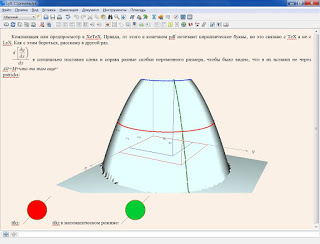
في الجزء السفلي ، بالمناسبة ، تكون لوحة الأوامر * العازلة * مرئية ، والتي توفر ، على وجه الخصوص ، طريقة أخرى لحل مشكلة التفسير غير الصحيح لـ "\\" و "\ &". كيفية استخدامها موصوفة في العنوان التالي.
ليكس: القيادة العازلة
إذا مررنا
> View> أشرطة الأدوات ، فسوف نرى بين اللوحات الأخرى لوحة
Command Buffer . ما هذا أولاً ، من خلال هذه الوظيفة ، يمكننا تنفيذ أمر من نوع command لعبارة هذا الأمر ، والذي خصصنا له hotkey لهذا الأمر ، كما هو موضح في قسم
LyX: Hotkeys في الجزء الأول من هذه السلسلة من المقالات. وهي نفتح هذه اللوحة (لفتح هذه اللوحة ، سنقوم بتخصيص تركيبة المفاتيح
Ctrl +
0 +
B +
K إلى عبارة "
toolbar-toggle minibuffer" من شريط الأدوات ، ثم يمكنك إغلاق هذه اللوحة باستخدام اختصار لوحة المفاتيح نفسه ، ونقل المؤشر إلى المخزن المؤقت للأوامر ، واستخدام اختصار لوحة المفاتيح
Alt +
X ، تم تعيينها إلى عبارة
command-execute . حسنًا ، كان هذا الاختصار متاحًا في LyX من البداية ، ولا يحتاج المستخدم إلى تعيينه). لذلك ، هنا نفتح هذه اللوحة. إذا قدمنا هناك ، على سبيل المثال ،

(هناك ، بعد كلمة
Theorem ، لا يزال المؤشر يومض ، لم يلتقط صورة فقط) واضغط على الزر Enter ، كما أفهمها ، في الفقرة التي يومض بها (أو يومض الآن ، يعتمد ذلك على كيفية نقل المؤشر إلى المخزن المؤقت للأوامر ، انظر أدناه) ، قبل نقل أمر المؤشر إلى المخزن المؤقت ، يبدأ المؤشر في الإطار الرئيسي لبرنامج LyX في بيئة
Theorem .
المذكرة. إذا قمنا بنقل المؤشر إلى المخزن المؤقت للأمر باستخدام اختصار لوحة المفاتيح ، فسيظل المؤشر في نفس المكان في نفس المكان ، ويظهر مؤشر آخر في المخزن المؤقت للأوامر ، وبالتالي ، يظهر مؤشران في نافذة LyX ، لكن للأسف ، لا لقد حاولت ، لم أستطع التقاط صورة لمؤشرين ، يرفض المؤشر الموجود في المخزن المؤقت للفريق مرة أخرى بشكل قاطع التقاط الصور). إذا وضعنا المؤشر هناك بالنقر فوق زر الماوس الأيسر ، فسيتم الحصول على المؤشر فقط في مخزن الأوامر المؤقت. ومع ذلك ، في كلتا الحالتين ، بعد الضغط على
Enter ، يصبح موضع المؤشر كما كان قبل نقل المؤشر إلى المخزن المؤقت Command.
لإدخال صيغة لصيغة نصية (خارج الخط) من خلال مخزن الأوامر المؤقت ، يجب أن تبدأ هذه الصيغة بوضع
الرياضيات (
عرض الرياضيات ). إذا نكتب الأوامر في المخزن المؤقت

(أخيرًا تمكنا من انتزاع مؤشرين!) واضغط على
Enter ، ثم يظهر الحرف اليوناني (في الغرفة اليونانية ، في الغرفة اليونانية ...) في نافذة LyX الرئيسية بين "في" و "مثل" ، وستكون الرسالة pi تحت علامة الجذر وسيتم كل هذا يبدو تمامًا كما لو أننا دخلنا هذه الصيغة من نافذة LyX الرئيسية دون استخدام مخزن الأوامر المؤقت ، من خلال (في هذه الحالة)
Ctrl +
M ، وما إلى ذلك ، وما إلى ذلك. وغني عن القول أن مخزن الأوامر المؤقت لإدخال مثل الصيغ البسيطة هي ذات أهمية قليلة ، ولكن ... إدخال صيغ مثل
\begin{tabular}{|c|cc|c|}\hline & & & \\\hhline{|=|~~|-|} & & & \\ \hline\end{tabular}في صيغة نصية أو خارج الخط - هذا غير واقعي بسبب التفسير غير الصحيح للحرف \. لا ننسى توصيل حزمة
hhline (لاحظت أن هذه الحزمة لم تكن عادية بالنسبة لي: عندما قمت بتوصيلها في وثيقتي ، أولاً في TeXworks ، لمعرفة ما إذا كانت هذه الرموز تعمل على الإطلاق أم لا ، وفقًا للرسائل في
إخراج البرنامج الذي حصلت عليه من هذا الانطباع بأنه ليس من بين الحزم المثبتة ، أنا في مدير الحزم - لا يوجد مثل هذه الحزمة ، لست في مستودع ، حسنا ، أعتقد ، مثل معظم الحزم - في
C: \ Program Files \ MiKTeX 2.9 \ tex \ latex - لا. وفقط عن طريق البحث في الكمبيوتر وجدت أنه في C: \ Program Files \ MiKTeX 2.9 \ tex \ latex \ tools). وإحدى طرق حل هذه المشكلة هي إدخال مثل هذه الصيغ من خلال مخزن الأوامر المؤقت:

"
بعد الضغط على
Enter ، نحصل على النتيجة المتوقعة:

ومع ذلك ، هذه الطريقة لا تعمل دائما. على سبيل المثال ، عند محاولة إدراج من خلال جدول المخزن المؤقت
math-mode \begin{tabular}{lr@{--}@{\qquad Obed\quad}r@{--}cc} \text{} & $8^{30}$ & 15 & 11 & 12 \\ & 12 & 19 & 15 & 16 \\ \end{tabular} \begin{tabular}{lr@{--}@{\qquad Obed\quad}r@{--}cc} \text{} & $8^{30}$ & 15 & 11 & 12 \\ & 12 & 19 & 15 & 16 \\ \end{tabular}
بعد الضغط على
Enter في فهم جهاز الكمبيوتر ، يتم دمج كلمة Obed (كتبت بشكل خاص بالأحرف اللاتينية) مع الأمر
\qquad ويحدث خطأ عند التصدير (تلقي ملف pdf ، أين التصدير إلى pdflatex أو أي شيء آخر). المخرج من هذا الموقف هو إدراج أكواد من هذه الصيغ ، والبيئات في * TeX code
(* Ctrl * + * l *) أو في ** إدراج> معاينة ** (هناك ، مرة أخرى ، تحتاج إلى لصق ** TeX code **). تم أخذ كل هذه الصيغ الجذابة مع * @ * وسحر آخر من كتاب Lvovsky بعنوان "Typing and Layout ..." حسنًا ، أنت تعرف.
LyX: تخطيط لوحة المفاتيح
في LyX ، في
الأدوات> الإعدادات> التحرير> لوحة المفاتيح / الماوس ، حيث يوجد قسم
لوحة المفاتيح ، يوجد مربع اختيار
استخدام تخطيط لوحة المفاتيح . توفر هذه العلامة غير واضحة ميزة كبيرة إلى حد ما بين LyX و "المحررين الحقيقيين" الآخرين
". لن أقول إن لدى LyX ميزة على هؤلاء المحررين من جميع النواحي نظرًا لافتقارها إلى الكفاءة في هذا الشأن ، لكنها بالتأكيد تفوقهم في هذا الجانب. لذلك ، هناك حاجة إلى هذه الوظيفة بحيث يمكن إدخال أحرف غير عادية (diacritical ، وما إلى ذلك) من لوحة مفاتيح واحدة (بدون تبديل لغة الإدخال ، والتي ، بالمناسبة ، ليست مهمة بعد) وهي: نقر فوق الزر "
عرض " للأول
وحدد "لوحة المفاتيح الثانية" (حيث توجد هذه الأزرار ، ويشار إليه في الجملة الأولى من هذا القسم من هذا المنشور) ونثبته بتحديد الملفات المناسبة ذات الامتداد .kmap (فقط في حالة ، سأقول أن هذه الملفات في
C:\Program Files\LyX 2.0\Resources\kbd ) ، كيف
C:\Program Files\LyX 2.0\Resources\kbd ، أي لغة (أي تخطيط لوحة المفاتيح) ولوحة المفاتيح (الأولى أو الثانية) المعلقة. انقر فوق "
حفظ" ، سيتم إغلاق مربع الحوار "الإعدادات" (في هذه الحالة ، يمكنك النقر فوق الزر "
تطبيق" ، ثم يمكنك القيام بشيء ما في إطار LyX الرئيسي دون تقييد الوظيفة أو الكتابة أو تنفيذ الأوامر من جميع القوائم دون إغلاق مربع الحوار "
إعدادات " ، لكننا نقر فوق "
حفظ" ، لأننا نحتاج إلى إعادة تشغيل LyX على الفور). ثم ، مرة أخرى ، من الأفضل إعادة تشغيل LyX. لغة الإدخال في نافذة LyX هي اللغة الإنجليزية. يتم تبديل المخططات بواسطة
Alt +
K +
1 أو
Alt +
K +
2 ، على التوالي. التبديل بين
Alt +
K +
T بين المخططات المحددة في دائرة (كما يقول الدليل). حسنًا ، إنها كل الأشياء الصغيرة. ومع ذلك ، أريد أن أشير إلى أن الدليل يقول أن هذه الوظيفة لا تعمل على جميع الأنظمة. وبالفعل ، بالنسبة لي ، في Windows 7 ، الحد الأقصى (قبل ذلك على محترف) ، لم ينجح هذا إلا (جزئيًا) فقط: عندما يشير المخطط الأول إلى تخطيط ، لا يحدث التحول إلى الثاني. ولكن عند تشغيل هذه الوظيفة ، بغض النظر عن التصميم الثاني المحدد ، عند التبديل إلى أوضاع
Ctrl +
M الرياضية أو إيقافها (
Ctrl +
Shift +
M ) ، تصبح لغة الإدخال هي اللغة الإنجليزية! عند الخروج من الوضع الرياضي (أو إيقاف التشغيل) (يمكنك النقر فوق الماوس خارج المستطيل المشار إليه بواسطة الزوايا الحمراء التي يوجد بها المؤشر في لحظة إدخال الصيغة الرياضية ، أو بواسطة أزرار التنقل في المؤشر) ، تصبح لغة الإدخال هي اللغة المشار إليها في لوحة المفاتيح الأولى. هذا مناسب جدًا عند كتابة شيء يحتوي على صيغ رياضية بلغة أخرى غير اللغة الإنجليزية: لا تقم بتبديل لغة الإدخال مائة مرة إلى اللغة الإنجليزية (لإدخال الصيغ) والعودة إلى لغتك الخاصة. ومع ذلك ، ليس لكل لغة في المجلد الذي قمت بتسميةه أعلاه ، يوجد ملف .kmap مطابق. لا يوجد شيء ، على وجه الخصوص ، للغة الروسية. لذلك ، يجب أن يتم ذلك. يتم ذلك بكل بساطة. نقوم بنسخ ولصق ملف null.kmap في نفس المجلد ، ثم إعادة تسميته إلى russian.kmap (أظن أن ملف null.kmap يهدف إلى جعل ملف .kmap الخاص بالمستخدم منه مباشرةً ، ولكن فقط في حالة لمسه لم ، ولكن جعل بلده). وفي russian.kmap ندرج الأسطر التالية:
\kmap q \kmap w \kmap e .................. \kmap m \kmap "," \kmap "." \kmap "6" ‚ \kmap "7" . \kmap "@" \" \kmap "^" ; \kmap "&" : \kmap "`" \kmap "~" \kmap "" " \kmap Q \kmap W \kmap E \kmap R .................... \kmap L \kmap : \kmap "”" \kmap Z \kmap X \kmap C \kmap V \kmap B \kmap N \kmap M \kmap "<" \kmap ">"
بمعنى أن السطر يحتوي على البنية التالية: "\ kmap" "رمز المخطط الإنجليزي" "رمز المخطط الروسي (أو بالأحرى ، التخطيط الكازاخستاني: أفضل ذلك لأن علامات الترقيم الأكثر شيوعًا - النقطة والفاصلة - موجودة على مفاتيح مختلفة مع يمكن الوصول إلى جميع حروف اللغة الروسية تقريبًا ، وهناك فقط الأحرف "" و "" ، لأنها ليست في الأبجدية الكازاخستانية ، والتي يمكن ملؤها بسهولة بمساعدة رموز رموز Alt) ، الموجودة على نفس المفتاح مع الطابع الإنجليزي الذي تم إدخاله مسبقًا "(ربما على الأرجح الطابع الروسي ليس من الضروري وضع مفتاح واحد بحرف إنكليزي مشفر ، لم أجربه ، لا علاقة لي به). تشير النقاط إلى الحروف المفقودة. هذا كل شيء ، نحن نغلق ملف russian.kmap مع التغييرات التي تم حفظها ، والتي ، والتي تردد صدى ما كتبته أعلاه ، واخترت للتخطيط الأول (باستخدام زر
العرض المذكور أعلاه) ، لا يمكنك اختيار أي شيء للتخطيط الثاني. أعد تشغيل LyX. لغة الإدخال هي اللغة الإنجليزية. في الوقت نفسه ، يبدأ في الكتابة بأحرف روسية بحيث يعرض الحرف الروسي الذي تضغط عليه ، نفس الشيء في نافذة LyX ، ولكن عندما يذهب إلى وضع الرياضيات أو خارج الخط (دون تبديل لغة الإدخال بشكل مزعج بالماوس) ، يعرض الحرف اللاتيني في نافذة LyX ، والتي ضغطت. IMHO ، مريحة للغاية. لاحظت أنه على الرغم من كل المحاولات التي بذلتها ، لم أتمكن من جعل الحرف "E" يعمل مثل هذا: علامة الاقتباس تتلاشى وهذا كل شيء. حسنًا ، هذا ليس مهمًا: يتم استخدام هذه الرسالة نادرًا نسبيًا ، لذلك عندما تحتاج إلى ذلك ، اضغط مع الاستمرار على مفتاح Alt ، من لوحة المفاتيح الرقمية ، أدخل 1 ، 5 ، 7 ، حرر المفتاح Alt. في نافذة LyX ، حيث يومض المؤشر ، سيظهر الحرف "E". فقط في حالة ، أنا تحميل
ملف ملف Russian.kmap . حسنا ، حسنا ، كل شيء. حاولت أن أكتب بأكبر قدر ممكن من الوضوح.
ليكس: اتصال مع ماكسيما
في LyX ، عندما يومض المؤشر في صيغة سطر أو إيقاف تشغيله في قائمة "
تحرير " ،
تظهر القائمة الفرعية
للرياضيات . في هذه القائمة الفرعية ، هناك قائمة فرعية أخرى
استخدم نظام الجبر للكمبيوتر ، حيث يوجد أمر
أقصى . حسنًا ، يبدو أنه واعد ، يبقى فقط توصيل برنامج Maxima نفسه بـ LyX. قرأت عن ذلك
هنا ، ومع ذلك ، في ضوء احتمال أن يصبح الرابط قديمًا ، سأعيد سرده هنا. لذلك ، يتم ذلك على النحو التالي. نحن نبحث عن المجلد الذي تم تثبيت Maxima فيه. يحتوي هذا البرنامج على ملفين
يشغلان هذا البرنامج في أشكال مختلفة -
wxmaxima.exe و
xmaxima.exe . نحتاج إلى المسار إلى المجلد حيث
يوجد ملف
xmaxima.exe . نحن نفترض أنه أثناء تثبيت Maxima ، لم يتم تغيير المجلد الذي تم اقتراحه لاستخراج ملفات Maxima بشكل جيد أو كتابتها (لا أعرف ما يسمى) من قبل المستخدم. هذا المجلد (على أي حال ، بالنسبة للإصدار Maxima 5.27.0) هو
C: \ Program Files \ Maxima-5.27.0 \ bin . انسخ هذا المسار. افتح LyX ، انتقل إلى
أدوات> إعدادات ...> مسارات ، انقر بزر الماوس الأيسر في مربع النص "
مسارات " ، وانتقل إلى نهاية هذا الحقل وأدرج بدون مسافة بالحرف الأخير من هذا الحقل ؛ والمسار الذي تم نسخه مسبقًا
C: \ Program Files \ Maxima-5.27.0 \ bin ، انقر فوق
حفظ ، كل شيء ، LyX جاهز لاستخدام Maxima فيه. ندخل في الوضع الرياضي أو خارج الخط (
Ctrl +
Shift +
M ) ، أدخل أبسط أمر لبرنامج Maxima فيه للتحقق من الأداء الوظيفي:
ratsimp(a+a)
اذهب إلى
تحرير> الرياضيات> استخدم نظام الجبر على الكمبيوتر وانقر فوق
Maxima . نتيجة لذلك ، على يمين فريقنا ، في الوضع الرياضي أو خارج الخط ، هذا ما يظهر:

لا تظهر العلامة
= من إدخال المستخدم ، ولكن تلقائيًا بعد الاتصال بـ Maxima. بحيث أنه بالنسبة لكل مكالمة إلى Maxima لعدم النقر فوق الماوس عدة مرات ، قمت بإنشاء مفتاح تشغيل سريع لعبارة
maxima extern (لمعرفة كيفية تعيين مفتاح الاختصار لهذه العبارة ، راجع
LyX: Hotkeys في هذه السلسلة من المقالات). وهكذا بعد انتهاء عمل Maxima في الوضع الرياضي (إيقاف التشغيل) ، تختفي أوامر Maxima ، تحتاج إلى تحديد هذه الأوامر قبل الاتصال بها ، في الوضع الرياضي (إيقاف التشغيل) ، كما يتم تحديدها قبل النسخ.
ليكس: خيارات البيئة
عند التقليب عبر الأجزاء المركبة من دليل Lyx ، غالبًا ما صادفت مثل هذه الأماكن:

وفي كل مرة كنت أتساءل كيف يمكنني الحصول عليها؟ لذلك من وقت لآخر عدت إلى هذه المشكلة ، أثناء استئناف البحث على الإنترنت. ومرة أخرى تمكنت من العثور على صورتين حول هذه المسألة في بعض المنتديات الإنجليزية التي ساعدتني في إغلاق هذا الموضوع أخيرًا. لا أتذكر موقعها ، لكنني أميل إلى الاعتقاد بأن الأمر كان ، بعد كل شيء ، في
تبادل stackexchange . والآن أريد أن أتحدث عن ذلك باللغة الروسية. اسمحوا لي أن أتحدث عن هذا ، مع عرض مثال لبيئة محددة
الترقيم . كانت الحجة المؤيدة لاختيار هذه البيئة هي أنه لاستخدام المعلمات في هذه البيئة في LyX ، سأحتاج إلى استخدام الوحدة النمطية
لقوائم Customtable (تعداد) في LyX ، وبالتالي ،
وبصرف النظر عن هذه الوحدة المعينة ، يمكنني أيضًا إظهار كيفية استخدام أي وحدة نمطية. في هذا البرنامج. لذلك ، بالنسبة للمبتدئين ، قم بتوصيل هذه الوحدة. للقيام بذلك ، انتقل إلى
المستند> الإعدادات> الوحدات النمطية . هناك ، عند تحريك شريط التمرير في شريط التمرير في المربع الموجود أسفل الكلمة
المتاحة ، نحن نبحث عن هذه العبارة. يجب أن أعترف أنه عندما اكتشفت كيفية القيام بذلك ، قمت بتدوينه ، واستخدمت تثبيت LyX من خلال تنفيذ فني .exe ، والآن قمت بتثبيت LyX من خلال تنفيذ فني آخر .exe ، لذلك عندما دخلت فيه مع البحث عن هذه الوحدة في المكان المناسب ، لم أجد هذه الوحدة هناك. ومع ذلك ، بعد فتح ملف .lyx ، الذي تم إنشاؤه عندما اكتشفت كيفية القيام بذلك حتى لا تنسى ، والبحث في الوحدات النمطية المتصلة بالفعل ، وجدت أن إحدى هذه الوحدات النمطية المتصلة هي وحدة
قوائم مخصصة (التعداد) . وكل ما في هذا الملف .lyx هناك 3 وحدات متصلة. 2 المتبقية هي
ترقيم الصيغ حسب المقاطع و
أرقام الترقيم حسب المقاطع . من الواضح أن أيا من هذه الوحدات النمطية عبارة عن وحدة وصلتها للتأثير على بيئة الترقيم. كل ما تبقى هو الوحدة النمطية
قوائم مخصصة (التعداد) . اتضح أن الوحدة النمطية ، التي كانت تسمى
قوائم Customtable (تعداد) في تلك النسخة من LyX ، تسمى
قوائم مخصصة (تعداد) في هذه النسخة. سنضع هذا في الاعتبار. لذلك ، في المربع الموجود أسفل الكلمة
المتوفرة - أسفل هذه الكلمة ، وكيفية الوصول إلى ذلك ، قلت لك - نحن نبحث عن وحدة نمطية تحتوي على أحد هذين الاسمين ، وانقر بزر الماوس الأيسر على هذه الوحدة ، وانقر فوق الزر "
إضافة" ، الموجود على يمين هذا ، وانقر فوق الزر
حسنا أو
تطبيق . كل شيء ، الوحدة النمطية الصحيحة متصلة. ألاحظ أنه عند توصيل هذه الوحدة ، تصبح بيئة جديدة متاحة. الآن لدي ما يسمى
ترقيم استمرار . للدخول إليها ، كالعادة ، انقر بزر الماوس الأيسر على قائمة البيئات المنسدلة (حسنًا ، حيث ترى عادةً الكلمة "عادي" عند إنشاء ملف .lyx جديد) ، حرك الماوس فوق عنصر من عناصر هذه القائمة ترقيم ، ثم انقر بزر الماوس الأيسر على هذا العنصر . إن جوهر هذه البيئة هو أننا إذا بدأناها في مكان ما ، فإننا نكتب عددًا من النقاط في هذا الترقيم ، ثم نقطع هذا الترقيم بشيء ما ، على سبيل المثال ، في نص عادي ، ثم نبدأ مرة أخرى في هذا ، "
ترقيم - استمرار" ، بيئة ، ثم الترقيم في .pdf الناتج بعد الانقطاع لا يبدأ من 1 ، لكن يستمر الترقيم الذي تمت مقاطعته (ولكن في نافذة برنامج LyX نفسه ، لا يزال الترقيم من 1 ، فقط نقاط هذا الترقيم ، قبل وبعد الانقطاع ، تختلف باللون الأزرق ، جيدًا ، ربما باللون الأزرق ، اللون). ومع ذلك ، كنا مشتتا. لذلك ، وصلنا الوحدة المذكورة أعلاه ، بدأنا بيئة الترقيم. بعد ذلك ، انتقل إلى قائمة "
إدراج ". أصبح هناك عنصر نشط
عنوان قصير .
نحن هنا نضغط عليه بزر الفأرة الأيسر وفي المستطيل الظاهر ندخل الخيارات التي نحتاجها في هذه الحالة ، الترقيم ، وبشكل عام البيئة التي يحدث فيها كل ذلك. على سبيل المثال ، من خلال إدخال مثل هذا الخيار ،start=4نحصل على الترقيم المقابل في .pdf ليس بواحد ، ولكن ب 4. بشكل عام ، حول الخيارات التي من المنطقي ترقيم ترقيمها ، بما في ذلك الطريقة الموضحة هنا ، يمكنك قراءتها (وليس قراءتها - تخمينها) في وثائق حزمة التعداد (أقصد التنفيذ)'أ - ميكتكس. لا أعرف عن TeXlive ، المسيل للدموع ، أوه ، كذب ، كذب)) لن أفعل).ليكس: تبسيط أنماط العائمة
هنا ، عندما حاولت إدراج نقش انسيابي عائم من خلال LyX من خلال Insert> Floating object> نقش انسيابي ، حسناً ، لقد قمت أيضًا بإدراج الرسومات هناك ، وحصلت على ما يلي: نتيجة لذلك ، كقارئ ، ربما خمنت بالفعل بالنظر إلى الكود الموجود في نافذة مصدر LaTeX (تظهر هذه النافذة عند الضغط على زر الماوس الأيسر View> View Source (أو View> View code source، عنصر القائمة الذي يحمل هذا الاسم هو نفس عنصر القائمة الذي اتصلت به قبل هذه الأقواس ، وهذا يتوقف فقط على ملف التعريب المستخدم مع الامتداد .mo ، والذي سأناقشه لاحقًا ، يمكن تسمية هذا العنصر بشكل مختلف) ، في الإنشاء في ملف .pdf ، يظهر الشكل المقابل بالفعل نصف صفحة. لفترة طويلة لم أجد طريقة لإدارة ذلك ، حتى صادفت هذه المدونة الصغيرة . سأعيد سرد ما يكتب هنا. لذلك ، بعد اللصق من خلال Insert> Floating Object> Streamlined Pattern ، يظهر مستطيل أحمر مع نقش Streamline Object: Pattern . هنا في هذا النقش وانقر فوق زر الماوس الأيمن. في القائمة المنسدلة التي تظهر انقر على زر الماوس الأيسر إعدادات ... :
نتيجة لذلك ، كقارئ ، ربما خمنت بالفعل بالنظر إلى الكود الموجود في نافذة مصدر LaTeX (تظهر هذه النافذة عند الضغط على زر الماوس الأيسر View> View Source (أو View> View code source، عنصر القائمة الذي يحمل هذا الاسم هو نفس عنصر القائمة الذي اتصلت به قبل هذه الأقواس ، وهذا يتوقف فقط على ملف التعريب المستخدم مع الامتداد .mo ، والذي سأناقشه لاحقًا ، يمكن تسمية هذا العنصر بشكل مختلف) ، في الإنشاء في ملف .pdf ، يظهر الشكل المقابل بالفعل نصف صفحة. لفترة طويلة لم أجد طريقة لإدارة ذلك ، حتى صادفت هذه المدونة الصغيرة . سأعيد سرد ما يكتب هنا. لذلك ، بعد اللصق من خلال Insert> Floating Object> Streamlined Pattern ، يظهر مستطيل أحمر مع نقش Streamline Object: Pattern . هنا في هذا النقش وانقر فوق زر الماوس الأيمن. في القائمة المنسدلة التي تظهر انقر على زر الماوس الأيسر إعدادات ... : في مربع الحوار الذي يظهر ، اضبط عرض الصورة والمعلمات الأخرى حسب حاجتنا. ومع ذلك ، عند استخدام هذه الطريقة ، قد لا تظهر أماكن مرغوبة جدًا في .pdf الذي تم إنشاؤه ، على سبيل المثال ، من هذا النوع:
في مربع الحوار الذي يظهر ، اضبط عرض الصورة والمعلمات الأخرى حسب حاجتنا. ومع ذلك ، عند استخدام هذه الطريقة ، قد لا تظهر أماكن مرغوبة جدًا في .pdf الذي تم إنشاؤه ، على سبيل المثال ، من هذا النوع: غريب كما يبدو ، لكن في هذه الحالة ، لحسن الحظ ، لم أجد على الفور الرابط أعلاه بالإجابة على هذا السؤال ، وحتى الآن كنت أبحث عنها ، تمكنت من إيجاد طريقة بديلة لحل هذه المشكلة. جوهر هذه الطريقة هو أننا نقوم بإدراج الصورة التي نحتاجها من خلال Insert> Image ، وعلى جوانب هذه الصورة التي تم إدراجها بهذه الطريقة ، نحن في الرموز التي تم إدراجها مسبقًا( Ctrl + l ) ندخل ما ندخله عادة في مثل هذه الحالات في ملف .tex إلى اليسار وإلى يمينه
غريب كما يبدو ، لكن في هذه الحالة ، لحسن الحظ ، لم أجد على الفور الرابط أعلاه بالإجابة على هذا السؤال ، وحتى الآن كنت أبحث عنها ، تمكنت من إيجاد طريقة بديلة لحل هذه المشكلة. جوهر هذه الطريقة هو أننا نقوم بإدراج الصورة التي نحتاجها من خلال Insert> Image ، وعلى جوانب هذه الصورة التي تم إدراجها بهذه الطريقة ، نحن في الرموز التي تم إدراجها مسبقًا( Ctrl + l ) ندخل ما ندخله عادة في مثل هذه الحالات في ملف .tex إلى اليسار وإلى يمينه \includegraphics{- }، يتم فتحه في بعض المحرر — , TeXworks TeXmker (, LyX — , ), :
\begin{wrapfigure}
, , , .tex.
\end{wrapfigure}, , :

, , : , / caption, protect (. LyX
LaTeX/Sourceفي الصورة الأولى من العنوان الحالي لهذه القصة) لا تعمل ، ثم بهذه الطريقة سنتحكم بشكل كامل في الكود ، الذي عند تصديره إلى بعض التنسيقات ، قبل ظهور هذا التنسيق ، سيتم كتابته إلى ملف .tex المناظر. ونتيجة لذلك ، لدينا الفرصة لمنع ظهور الأماكن غير المرغوب فيها الموضحة أعلاه في .pdf. وهي ، إذا ظهر مثل هذا المكان مع صورة في مكان ما في .pdf ، ثم في مكان ملف .lyx الذي ينشئ هذا المكان غير المرغوب فيه ، فإننا ندرج كتلة شفرة TeXالتي تحتوي \end{wrapfigure}، قبل نهاية هذه البيئة ، على إدراج \vspace{- - , , }
لا أستطيع أن أقول بالتأكيد أنه من الضروري الإشارة إلى الطول السلبي لبعض القيمة الثابتة ، ولكن في جميع الحالات ، عندما أصبح من الضروري بالنسبة لي حتى الآن ، كتبت \vspace{-2.5cm}
ودائما باستخدام هذه القيمة الفضاء الرأسي أدى إلى اختفاء هذه العيوب في قوات الدفاع الشعبي. ومع ذلك، مع هذه الطريقة في إدخال العائمة تبسيط الرسومات يصبح من الضروري توصيل حزمة wrapfig في وثيقة> إعدادات> مصدر الديباجة مطاط . وألاحظ أيضًا أنه في LyX عمومًا ، بصرف النظر عن طريقة إدراج رسومات انسيابية عائمة ، إذا كانت فئة المستند باسم AMS تستخدم حقولًا غير افتراضية ، فإن الرسومات المتحركة العائمة في .pdf الناتجة تذهب إلى أقصى اليمين.أن تستمر ...